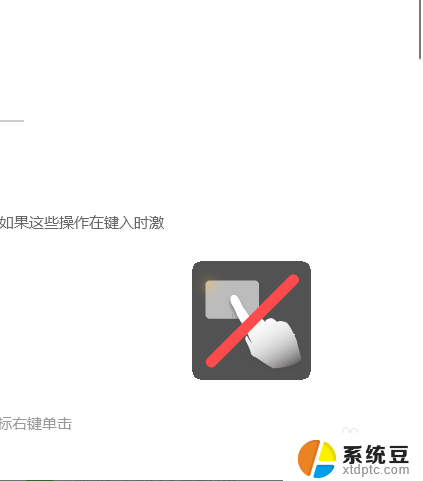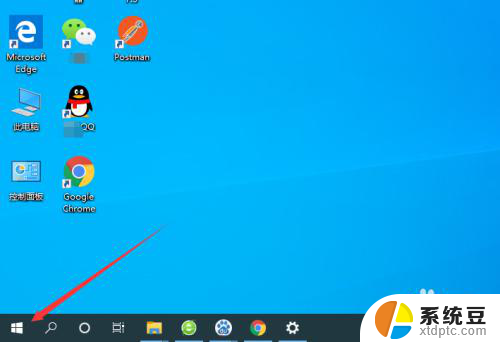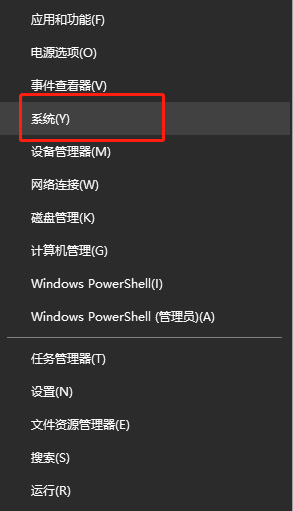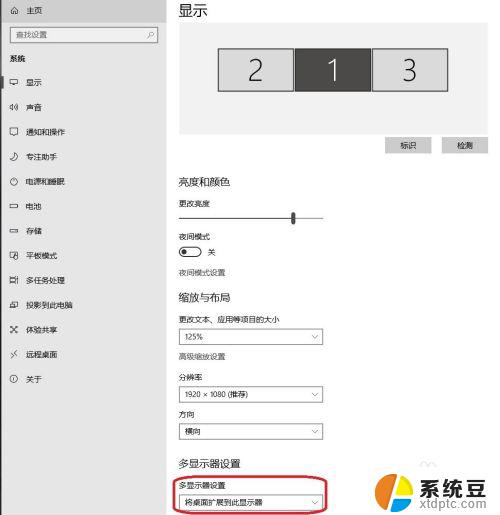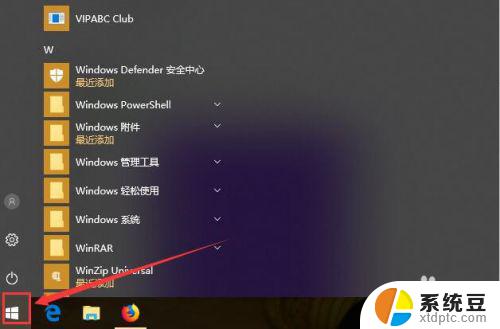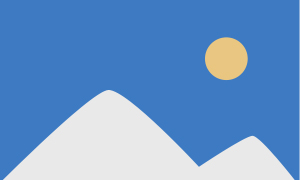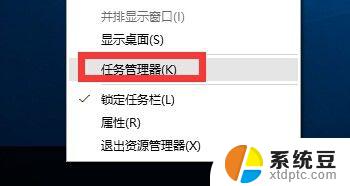macbookair装win10系统触控板怎么实现双击 Mac电脑装windows后如何启用触摸板轻点单击功能
更新时间:2023-10-20 13:05:01作者:xtang
macbookair装win10系统触控板怎么实现双击,随着Mac电脑装上Windows系统的需求增加,许多用户面临一个共同问题:如何实现双击和轻点单击功能的触摸板操作,具体来说在MacBook Air上安装Windows 10系统后,启用触摸板的双击和轻点单击功能变得非常重要。本文将介绍一些简单的步骤,帮助你在MacBook Air上启用这些功能,让你在使用Windows系统时也能享受到触摸板的便利操作。
步骤如下:
1.右击“开始”菜单,在打开的快捷菜单中选中“控制面板”选项

2.在下图中单击”系统与安全“
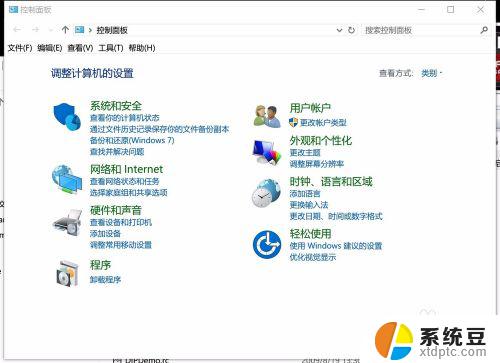
3.找到Boot Camp按钮,并单击进入
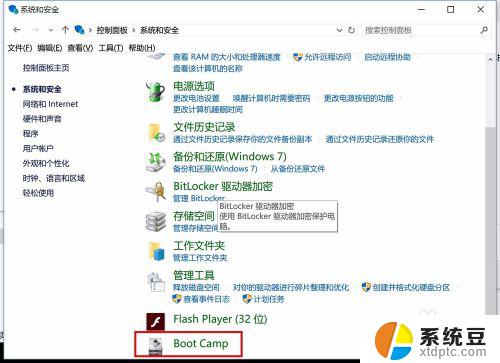
4.在打开的窗口中选择”触摸板“选项卡
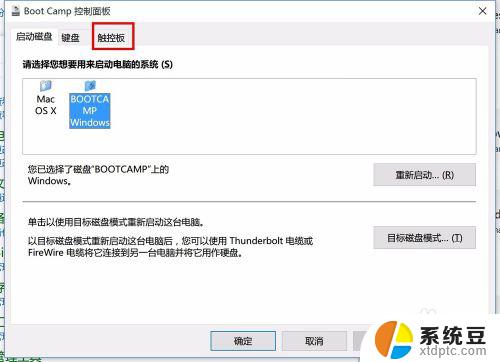
5.勾选”轻按来点击“选项
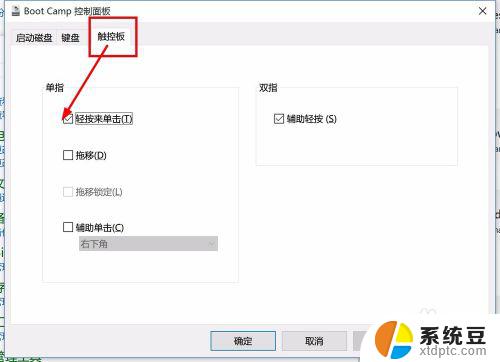
6.按照上面设置完毕后就可以轻轻点击触摸板来表示单击操作了

以上是如何在MacBook Air上安装Win10系统并实现触控板双击的全部内容,如果您遇到这种情况,可以按照小编的方法进行解决,希望对您有所帮助。